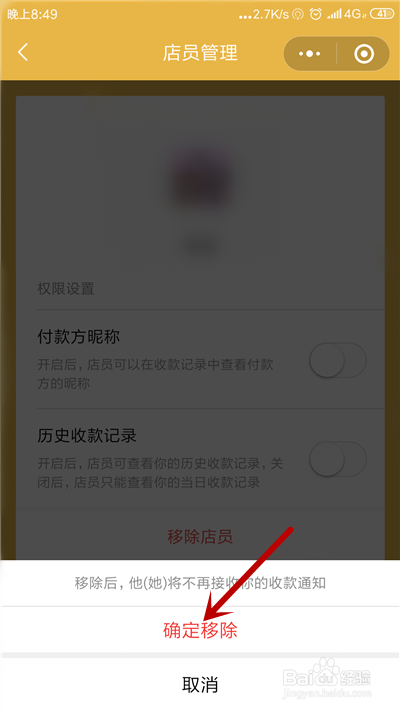1、解锁手机,在手机桌面打开微信应用。
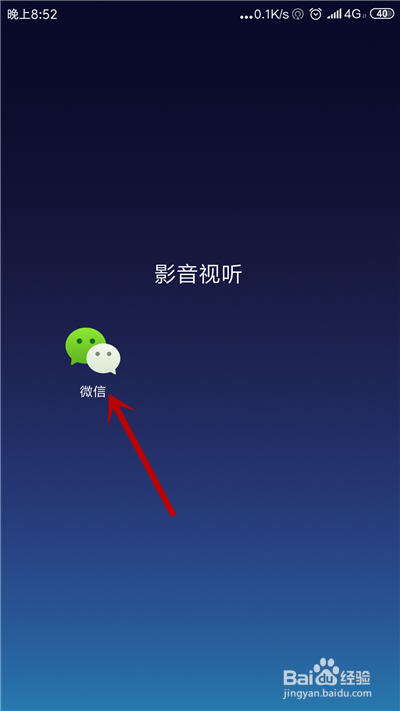
2、进入微信主界面,点击右上角的【+】选项。
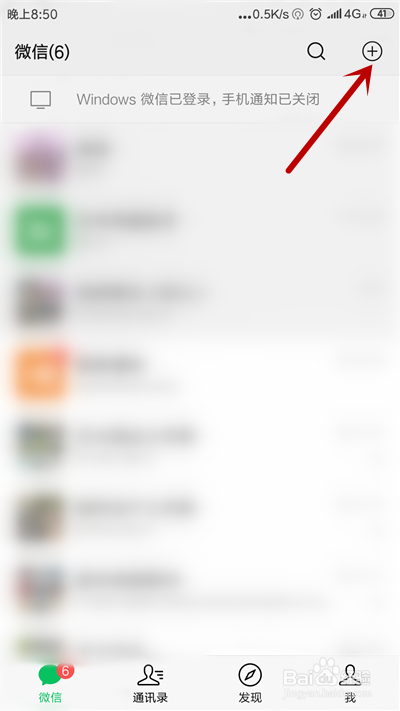
3、接着点击【收付款】选项。
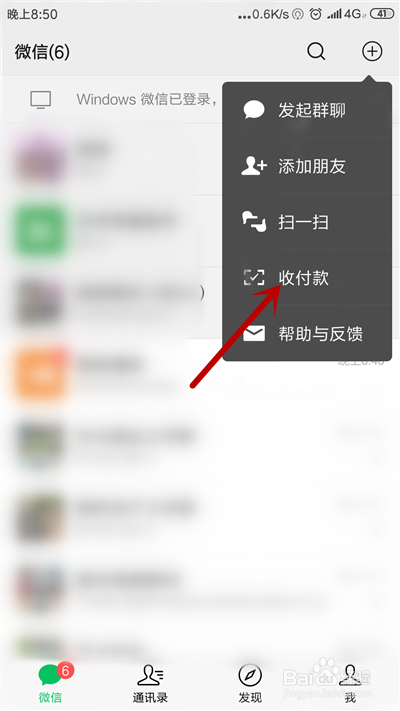
4、之后点击二维码收款,进入后点击【收款小账本】。
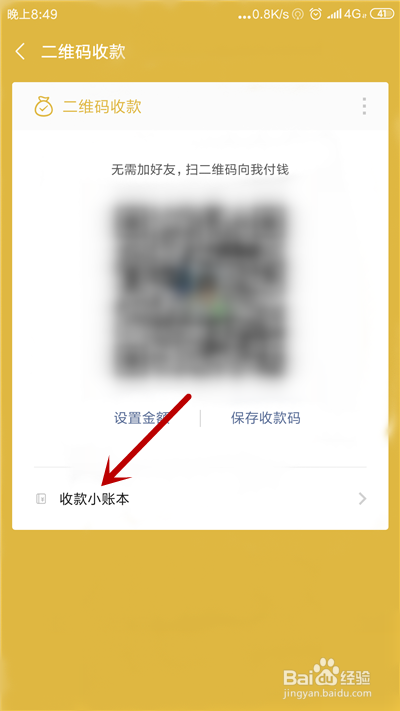
5、进入收款小账本,点击【店员管理】功能。
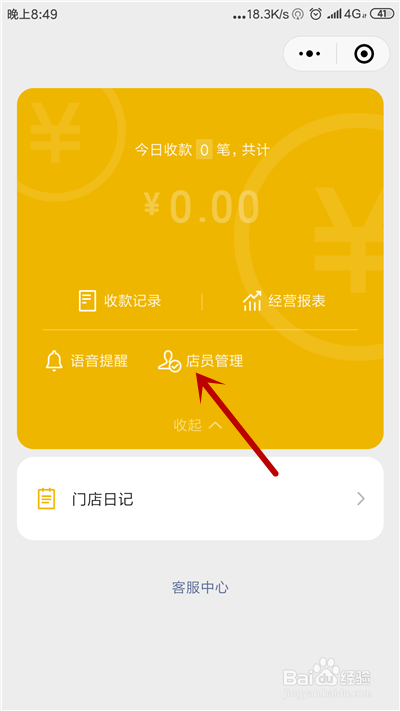
6、然后,在已添加下的店员后方点击【设置权限】。
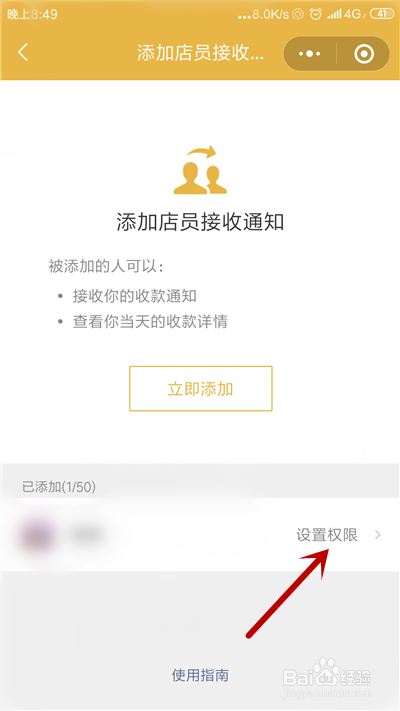
7、进入店员管理界面,点击【移除店员】选项。
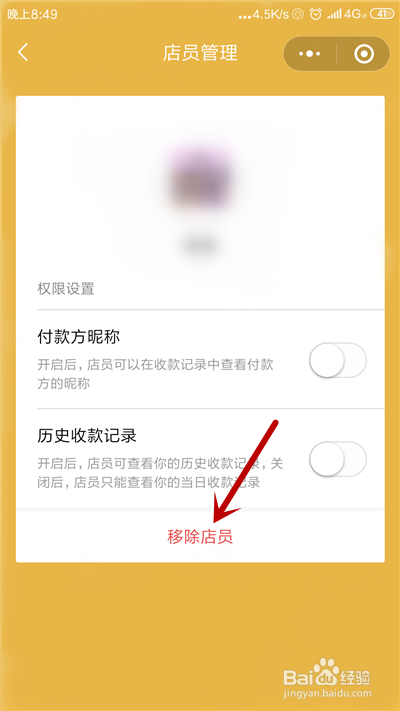
8、点击【确认移除】选项即可删除店员。
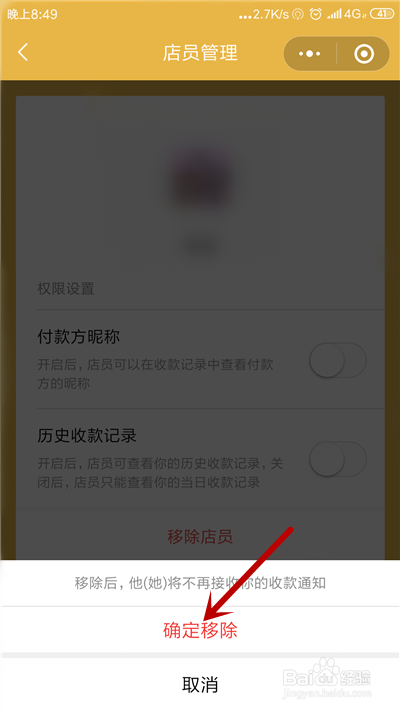
时间:2024-10-13 05:54:21
1、解锁手机,在手机桌面打开微信应用。
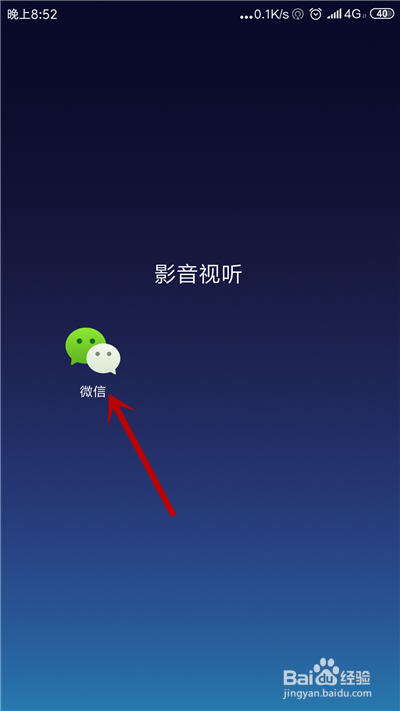
2、进入微信主界面,点击右上角的【+】选项。
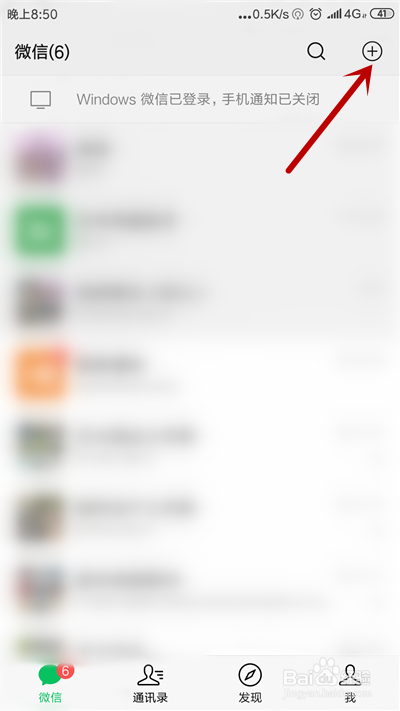
3、接着点击【收付款】选项。
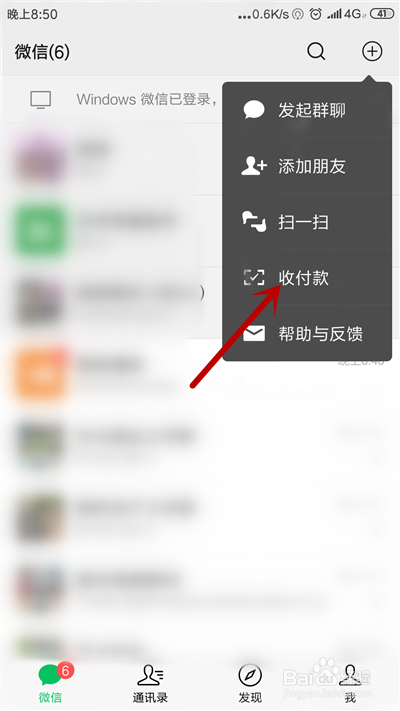
4、之后点击二维码收款,进入后点击【收款小账本】。
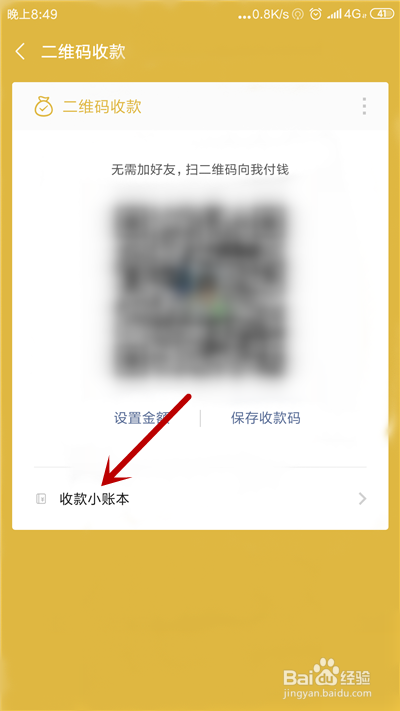
5、进入收款小账本,点击【店员管理】功能。
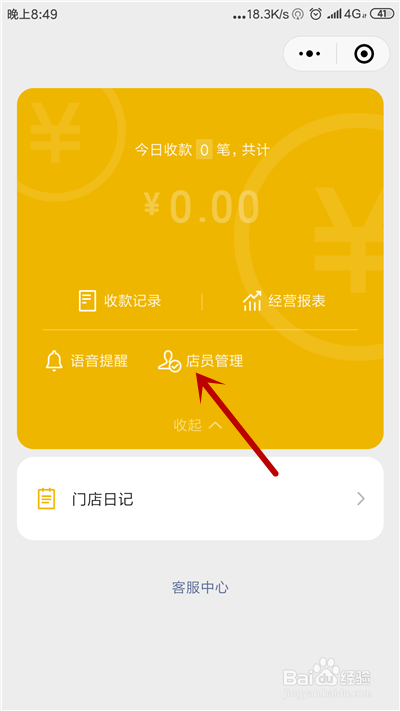
6、然后,在已添加下的店员后方点击【设置权限】。
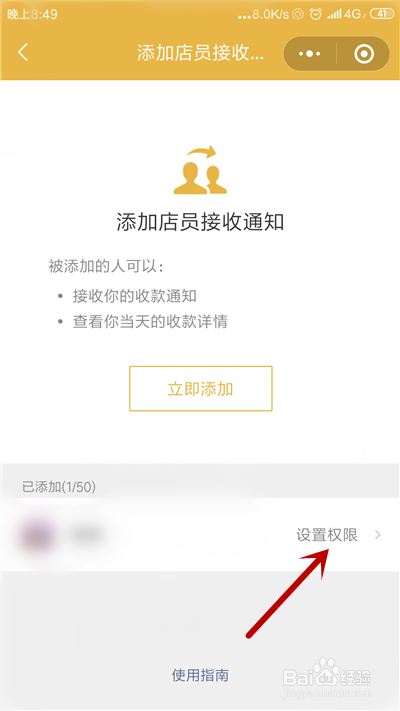
7、进入店员管理界面,点击【移除店员】选项。
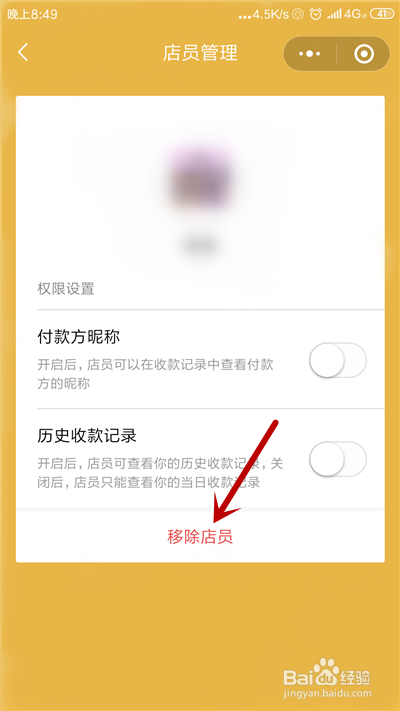
8、点击【确认移除】选项即可删除店员。